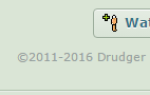На прошлой неделе я написал о своем любимом приложении под названием Texter. Вы можете увидеть этот пост здесь
На прошлой неделе я написал о своем любимом приложении под названием Texter. Вы можете увидеть этот пост здесь
, Многие читатели писали, спрашивая об альтернативах, потому что Texter иногда мешает системам людей — особенно при работе с португальским и японским языками.
Я полагаю, что правильно настроил мой, чтобы держаться подальше и не мешать другим моим приложениям — и я не работаю на японском, португальском или любом другом языке, кроме английского. Но когда я услышал от Тамар Вайнберг, она также выразила интерес к альтернативному инструменту замены текста в Texter, и MakeUseOf не разочаровывает, поэтому без лишних слов приведу Phrase Express Beta 7.0.94 (для Windows). Загрузка доступна с их сайта в PhraseExpress.
Для тех из вас, кто хочет увидеть его в действии, в нижней части этого поста есть анимированный GIF.

Для тех из вас, кто не знаком с инструментом замены текста Texter, Phrase Express — это решение для замены текста. Он может заменить фразы или ключевые слова с консервированным текстом. Это может быть полезно для замены инициалов полной подписью или addr1 на полный почтовый адрес. Поверьте мне, вы найдете много применений для этого приложения, и это бесплатно для личного использования.
Как только вы попадете на их сайт, вы увидите несколько версий — мы будем работать с версией USB. Сетевая версия очень удобна с файлами центрального сервера для всех рабочих станций, но она не бесплатна. Итак, вернемся к версии USB. Скачайте, распакуйте и запустите исполняемый файл, чтобы начать.
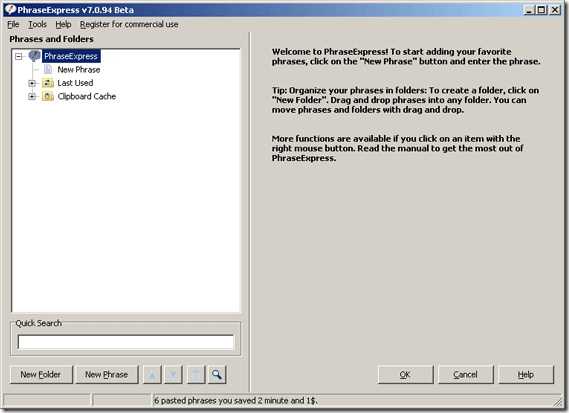
Выше вы можете увидеть главное окно интерфейса. Вы всегда можете вызвать этот экран, щелкнув правой кнопкой мыши на значке в системном трее и выбрав Настройки
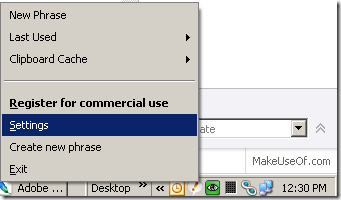
В интерфейсе вы можете нажать «Новая фраза» или щелкнуть правой кнопкой мыши на панели задач и выбрать «Новая фраза». Вам нужно будет заполнить автотекст, который вы будете вводить. Содержимое фразы — это то, на что будет заменен ваш автотекст, а описание поможет вам легко определить ваши правила. Убедитесь, что флажок автотекста установлен слева, и у вас есть такие опции, как регистр совпадений, точное совпадение и совпадение целого слова, чтобы предотвратить несчастные случаи.
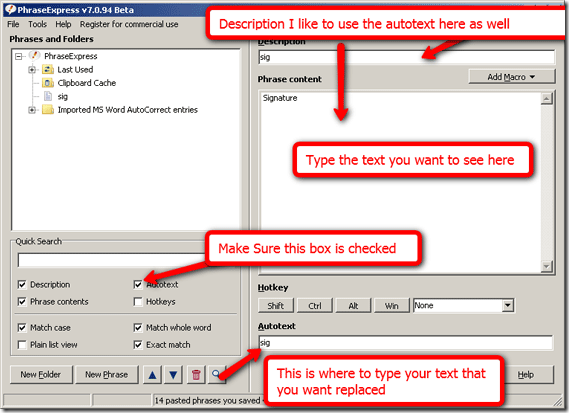
Нажмите OK в нижней части экрана, и вы создали свое первое правило Phrase Express. Когда вы введете sig сейчас, он будет автоматически заменен вашей подписью.
Давайте попробуем несколько более сложных сейчас:
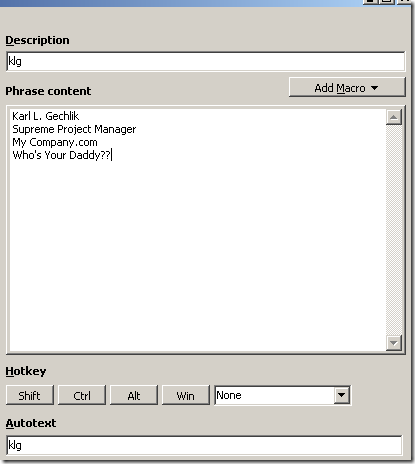
Теперь я могу заменить свои инициалы своей полной (настоящей) подписью. Но это еще не все, это не удивительно. Он может импортировать все ваши правила автотекста Microsoft Word и перенести их в каждое приложение, выполнив следующие действия:
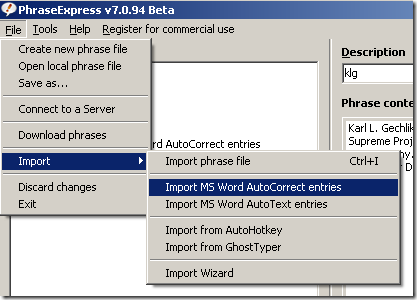
После завершения импорта вы увидите новый набор правил, например, такой:
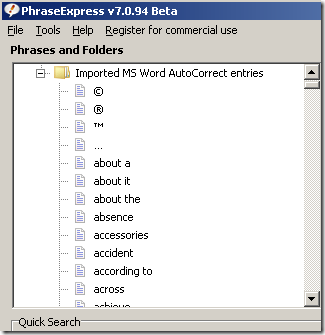
Поэтому теперь, когда я набираю букву «R» с буквой «а», она автоматически напишет зарегистрированный символ следующим образом: ®. Он также предложит вам отключить аналогичную функцию Word, чтобы приложения не конкурировали.
Но есть еще Больше!
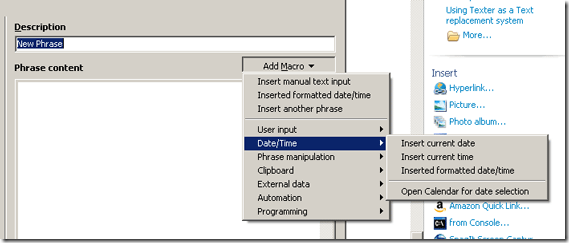
Есть функции, которые называются макросами, и они могут выполнять задачи, когда вы вводите ключевое слово, например, для вставки текущей даты, времени или того и другого. Вы можете вставить буфер обмена, создать электронное письмо, открыть URL-адрес, запустить приложение, открыть файл или папку — даже переключить фокус на другое приложение!
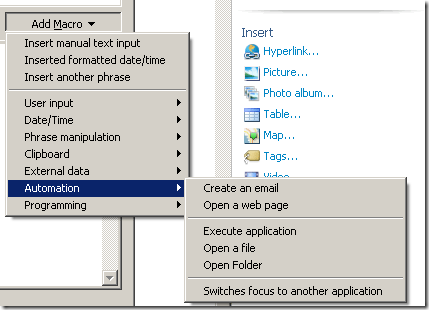
Этот инструмент для замены текста очень приятный, и он не мешает ни одной из моих других программ горячих клавиш — и в качестве бонуса он работает на Windows 7 и Vista!

У вас есть еще одна любимая бесплатная программа для замены текста? Мы хотели бы услышать об этом в комментариях!